Hogyan csatlakoztathatok mikrofont a számítógéphez?

A mikrofon olyan eszköz, amely nagymértékben leegyszerűsíti a kommunikációt a Skype-on, lehetővé teszi a hangkommunikáció fenntartását számítógépes videókban vagy kiváló minőségű online adások lebonyolítását, és általában számos fontos funkciót lát el a számítógép-felhasználók számára. Egy hasznos kütyü meglehetősen egyszerű utasítások szerint csatlakozik a számítógéphez.



Hogyan lehet csatlakoztatni csatlakozón keresztül?
A legtöbb laptopon már beépített jó minőségű mikrofon található, így nincs szükség további eszköz csatlakoztatására. de ha igény merül fel egy jó minőségű felvétel elkészítésére, vagy ha karaokeban szeretne énekelni, akkor meglehetősen könnyű "kommunikációt létrehozni" a készülékek között. Az első lépés annak ellenőrzése, hogy van-e egyáltalán mikrofoncsatlakozó a laptopban. 3,5 milliméter átmérőjű piros vagy rózsaszín csatlakozót kell keresnie. Ennek hiányában speciális adaptert vagy elosztót kell beszereznie.


Az adapter úgy néz ki, mint egy kis eszköz, melynek egyik oldalára egy hagyományos vezetékes mikrofont lehet bedugni, aminek a másik oldala maga is „dokkol” a laptop USB portjához.
Az elosztó egy olyan kábel, amelynek fekete vége egy szabványos telefon-headset csatlakozóba van dugva. A másik végén két ág van, általában zöld és piros. Az első a hangszórókhoz való csatlakoztatáshoz, a második pedig a piros mikrofoncsatlakozóval való „dokkoláshoz”.

A mikrofon helyhez kötött számítógéphez történő csatlakoztatásához körülbelül ugyanazt a sémát kell használnia. Először is meg kell találnia egy 3,5 mm-es jack csatlakozót - PC esetében a rendszeregységen található. Néhány mikrofonnak azonban 6,5 mm-es csatlakozója van, és már nekik is szüksége lesz egy speciális adapterre, amely kétféle eszközhöz illeszkedik. A mikrofon átmérőjének meghatározása meglehetősen egyszerű, ha alaposan megvizsgálja a dobozt, amelyben a vásárláskor volt. Általában ez az információ a gyártó által meghatározott fő jellemzők listájában szerepel.



Az adapter számítógéphez való „dokkolásakor” fontos, hogy ne keverjük össze a csatlakozókat. Sok modellben két, azonos 3,5 mm átmérőjű, de különböző színű emelő található. Ebben az esetben a zöld a fejhallgató, míg a rózsaszín vagy a piros a mikrofonnak. A "hajtóka" számítógéphez való rögzítésének legegyszerűbb módja egy speciális elosztóadapter. A rózsaszín csatlakozóhoz kell csatlakoztatni, mivel a zöld a fejhallgatóhoz való. Magának az elosztónak a csatlakozói általában a hangkártya foglalataival vannak "párosítva". Ha laptopja kombinált fejhallgató-csatlakozóval rendelkezik, nincs szükség adapterre – a Lavalier mikrofon közvetlenül csatlakoztatható.

A stúdiómikrofon kétféleképpen csatlakozik álló számítógéphez vagy laptophoz. Ha a modult egyszerűen kommunikációra használják, akkor egy megfelelő adapter segítségével csatlakozik a vonali bemenethez. Komolyabb célokra érdemes a mikrofont a keverőhöz csatlakoztatni és a számítógéphez csatlakoztatni.

Hogyan csatlakoztathatok vezeték nélküli mikrofont?
A számítógép és a vezeték nélküli mikrofon csatlakoztatásának legegyszerűbb módja a Bluetooth kapcsolat. Ha hiányzik, használhat USB-portot vagy adaptert speciális TRS-csatlakozóval vagy klasszikus USB-csatlakozóval. Mivel a mikrofont kezdetben általában telepítőlemezzel és USB flash meghajtóval szállítják, ezzel nem lehet gond. Először az USB-meghajtót helyezzük be a megfelelő nyílásba, majd aktiváljuk a telepítőlemezt. Utasításait követve lehetőség nyílik a telepítés elvégzésére és a kütyü előkészítésére a munkára. A TRS csatlakozó egy speciális adapter Jack ¼-hez van csatlakoztatva, és már be van dugva a rózsaszín csatlakozóba.
Az USB bármely rendelkezésre álló megfelelő porthoz csatlakozik.
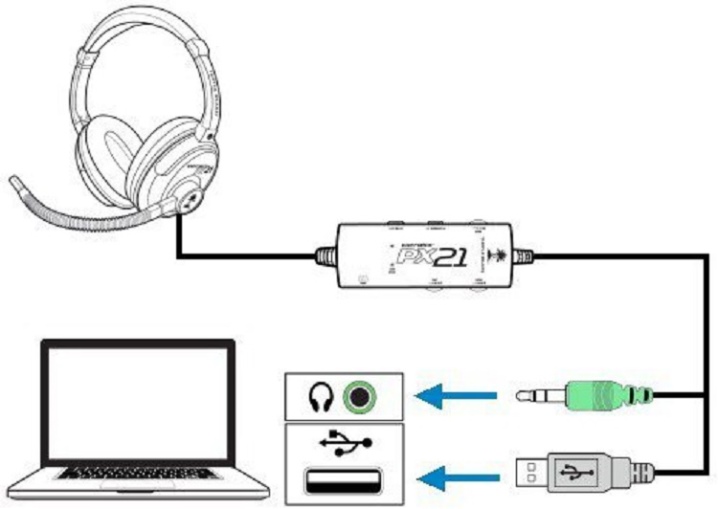
Ebben az esetben, ha egy vezeték nélküli mikrofon Bluetooth-on keresztül csatlakozik, a folyamatnak magának a modulnak a bekapcsolásával és az akkumulátor töltöttségének ellenőrzésével kell kezdődnie. Ezután a számítógépen aktiválódik a kapcsolatot támogató eszközök keresése. Miután megtalálta a mikrofont a listában, csak egy laptopot vagy számítógépet kell csatlakoztatnia hozzá. Ebben az esetben az eszközillesztő automatikusan telepítésre kerül, de a szoftvermodult önállóan megtalálhatja és letöltheti a mikrofon gyártójának hivatalos webhelyéről.
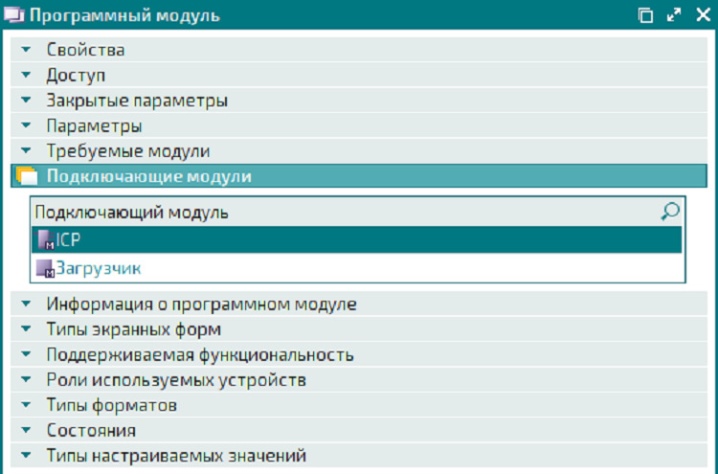
Testreszabás
A mikrofon csatlakoztatásának utolsó szakasza a hang beállítása. A „Vezérlőpult” megjelenítése után a „Hangok és eszközök” menübe kell lépnie. Ezután megnyílik az "Audio" szakasz, benne - "Hangfelvétel" és végül a "Hangerő" fül. A "Mikrofon" szóra kattintva a lejátszási hangerőt a kívánt szintre növelheti. Általános szabály, hogy a minőségi felhasználás érdekében a maximumot kell meghatározni. A "Gain" funkció használata után mindenképpen mentse el a változtatásokat. Ugyanebben a menüben a hanghibák és az interferenciák kiküszöbölése a "Zajcsökkentés" funkcióval történik.
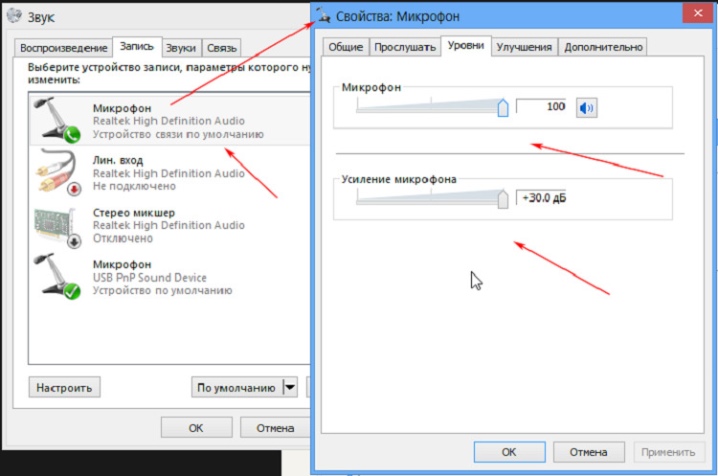
Ha a mikrofon Windows 7 rendszert futtató számítógéphez csatlakozik, javasoljuk, hogy a hangillesztőprogramot is frissítse a telepítés során. Ennek legegyszerűbb módja, ha a Realtek hd jelen van a rendszerben, a frissítés telepítésével lehetőség nyílik a szükséges illesztőprogram automatikus frissítésére. A mikrofon további beállítása a következőképpen történik. A "Vezérlőpulton" válassza a "Berendezés" lehetőséget, majd a felhasználó követi a "Felvétel" - "Mikrofon" láncot. A "Mikrofon" szóra jobb gombbal kattintva megtekintheti annak lehetséges tulajdonságait.
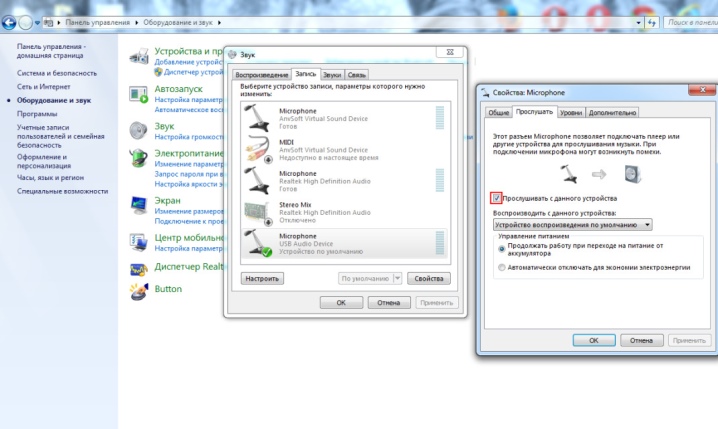
A "Szintek" szakasz megnyitása után a videót "100"-ra kell húzni, de ha már van fejhallgató csatlakoztatva, hagyja a "60-70" szinten.
A "Gain" értéke általában "20" decibelszintre van beállítva. Minden frissített beállítás biztosan elmentésre kerül.
A mikrofon konfigurálása a Windows 10 operációs rendszerben egy másik algoritmus szerint történik. A hangerő ikonra jobb gombbal kattintva meg kell találnia a „Rögzítő” részt. A „Rögzítés” lap megnyitja a „Mikrofon tulajdonságai” részt, majd a „Speciális” részt. A jelölőnégyzet az "Alapértelmezett formátum" funkciót jelöli, és a "Studio Quality" funkció is érvényesül. A végrehajtott módosítások alkalmazásra kerülnek, vagy egyszerűen elmentésre kerülnek.
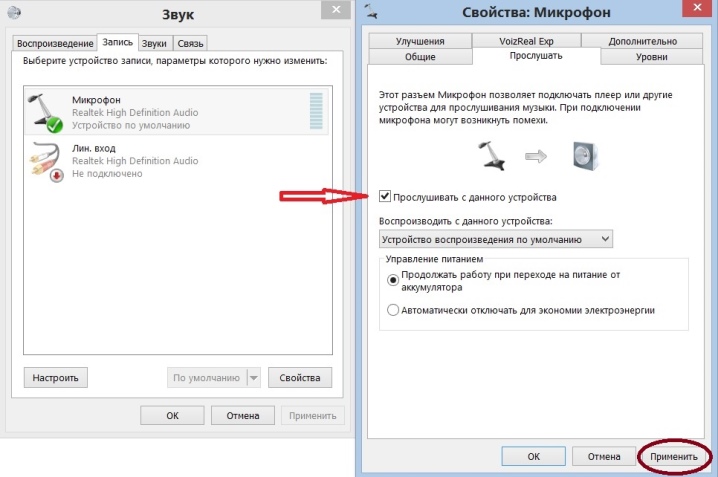
A mikrofonbeállítások menüben a használt rendszertől függetlenül megközelítőleg ugyanazokat a paramétereket és funkciókat találja. Az „Általános” fül tartalmát felfedezve a felhasználó megváltoztathatja a mikrofon ikonját, annak ikonját és nevét, valamint információkat találhat az elérhető illesztőprogramokról. Ugyanazon a lapon a mikrofon le van választva a fő eszközről. A "Listen" fül lehetővé teszi, hogy hallja a hangját, amely szükséges a mikrofon teszteléséhez.
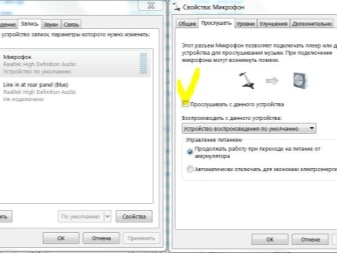
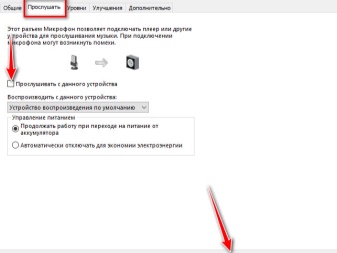
A "Szintek" fül maximális hasznot hozhat a felhasználó számára. Rajta van a hangerő beállítása, valamint szükség esetén az erősítés csatlakoztatása. Általában a hangerőt 20-50 között tartják, bár a csendesebb eszközökhöz 100-as érték és további erősítés szükséges. Ezenkívül a mikrofon határozza meg a felvételi formátumot, a monopólus beállítást és a jelfeldolgozást, amely általában csak stúdiófelvételhez szükséges.A beállítások módosítását mindig az „Alkalmaz” gombra kattintva kell elvégezni a mentéshez.
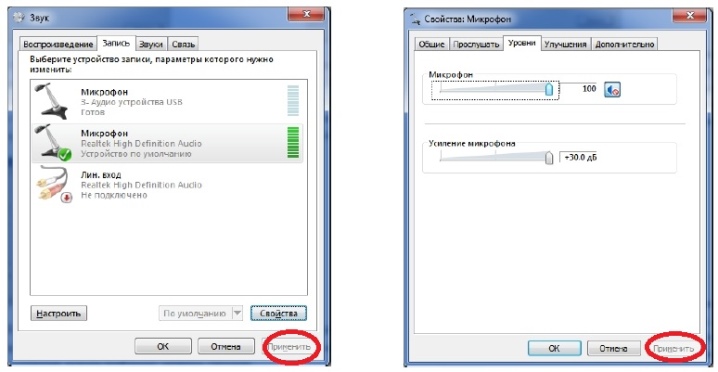
Hogyan kell ellenőrizni?
A helyhez kötött számítógéphez vagy laptophoz való csatlakozás befejezése után feltétlenül ellenőrizze a modul minőségét. Ezt többféleképpen is meg lehet tenni. Az első az operációs rendszer beállításainak használatát jelenti. A számítógép főmenüjében aktiválnia kell a "Vezérlőpult" lapot, majd lépjen a "Hang" szakaszba. Miután megtalálta a "Rögzítés" almenüt, kattintson a bal gombbal a "Mikrofon" szóra, és válassza ki a "Hallgatás" funkciót.
Ugyanezen a lapon fontos megjegyezni a „Hallgasson erről az eszközről” funkció kiválasztását.
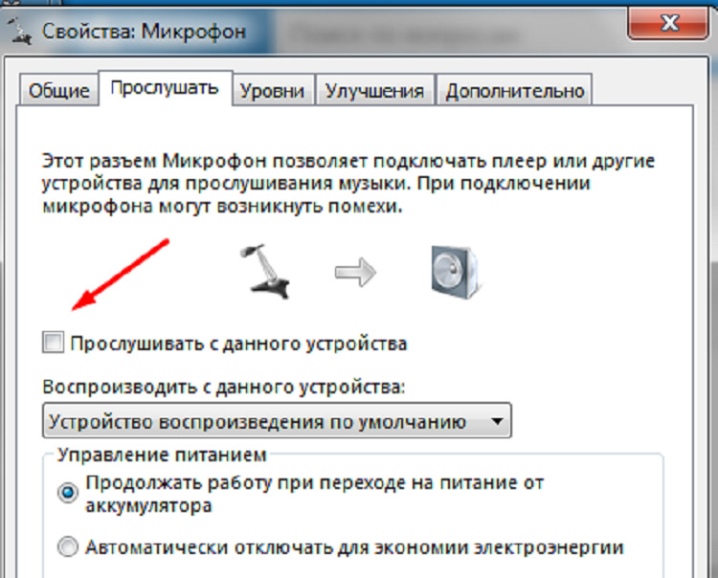
A mikrofon tesztelésének második módja a hangüzenet rögzítése. A "Hangrögzítő" funkció használatával le kell játszania a kapott hangfájlt, amelynek eredményeként világossá válik, hogy a mikrofon jól működik-e. Elvileg bármilyen hangot használó programmal is tesztelheti a kütyüt. Például beléphet a Skype-ba, és felhívhatja a rendszergazdát, majd a program felajánlja egy rövid hangüzenet létrehozását, amelyet ezután felolvasnak. Ha a hang jól hallható, az azt jelenti, hogy a mikrofoncsatlakozással minden rendben van.
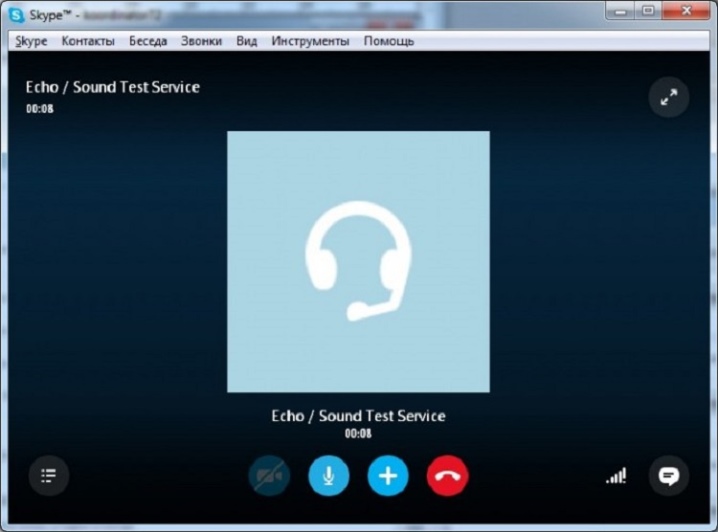
Ajánlások
Amikor egy modult egy helyhez kötött számítógéphez csatlakoztat, fontos megjegyezni, hogy a szükséges csatlakozó mind a rendszeregység hátulján, mind az előlapon található. Hátul általában ugyanazok a 3,5 mm-es fejhallgató- és többcsatornás akusztikai jack-aljzatok szegélyezik, elöl pedig az USB-portok mellett található. Minden esetben a csatlakozó rózsaszín színére kell összpontosítania, valamint magának a mikrofonnak egy kis képére. Az első és a hátsó panel közötti választás során a szakértők továbbra is a másodikat javasolják előnyben részesíteni, mivel az elülső nem mindig csatlakozik az alaplaphoz.
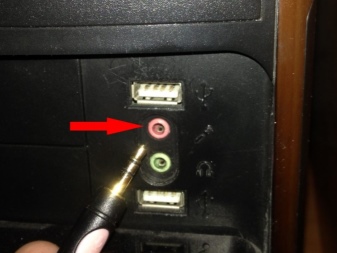

A csatlakoztatott mikrofon pontos ellenőrzéséhez a „Rögzítés” fülön keresztül, javasoljuk, hogy nézze meg a csatlakoztatott eszköz képétől jobbra található skálát. Ha a csíkok zöldre váltanak, az azt jelenti, hogy a modul érzékeli és rögzíti a hangot, de ha szürkék maradnak, ez azt jelenti, hogy a laptop mikrofonja nem működik.
A mikrofon számítógéphez való csatlakoztatását lásd alább.













A megjegyzés sikeresen elküldve.